Excel HCR - 小于
HCR - 小于
HCR 是 Excel 中预制类型的条件格式,用于根据您指定的范围更改单元格的外观条件。
少于...是该条件的选项之一。
这是条件格式菜单的突出显示单元格规则部分:
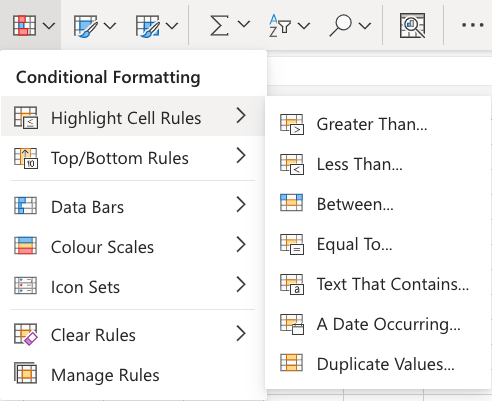
HCR - 小于示例
"Less Than..." 突出显示单元格规则将突出显示具有基于单元格值的外观选项之一的单元格少于到您指定的值。
指定的值通常是数字,但也适用于文本值。
在此示例中,指定的值为"55"。
你可以选择任意范围突出显示单元格规则应适用的位置。它可以是几个单元格、单列、单行或多个单元格、行和列的组合。
让我们将规则应用于攻击值。
"Less Than..." 突出显示单元格规则,一步一步:
- 选择范围
D2:D8对于攻击值

- 单击条件格式图标
 在功能区中,从家菜单
在功能区中,从家菜单 - 选择突出显示单元格规则从下拉菜单中
- 选择少于...从菜单中

这将打开一个对话框,您可以在其中指定值和外观选项。
- 进入
55进入输入字段 - 从下拉菜单中选择外观选项"Light Red Fill with Dark Red Text"

现在,值小于 "55" 的单元格将以红色突出显示:

只有 Magikarp 和 Ditto 的攻击值小于 55,因此这些值会突出显示。
笔记:Eevees 的攻击值为 55,但未突出显示,因为规则不包括指定值本身。
笔记:您可以使用以下命令删除突出显示单元格规则管理规则。
突出显示单元格规则 - 小于示例(带文本)
"Less Than..." 突出显示单元格规则也适用于文本值。
Excel 将使用字母顺序 (AZ) 突出显示以以下字母开头的文本值早些时候在字母表中比指定值
在此示例中,指定的文本值为"Electric"。
你可以选择任意范围突出显示单元格规则应适用的位置。它可以是几个单元格、单列、单行或多个单元格、行和列的组合。
让我们将该规则应用于类型 1 值。
"Less Than..." 突出显示单元格规则,一步一步:
- 选择范围
B2:B8对于类型 1 值
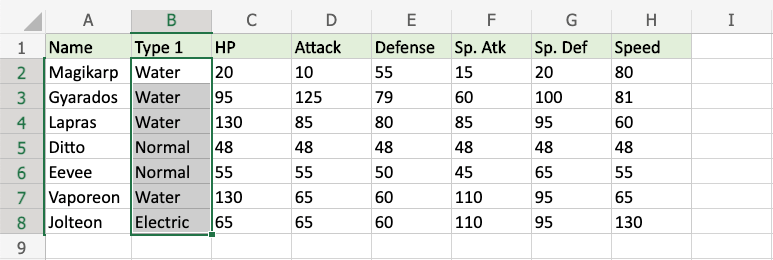
- 单击条件格式图标
 在功能区中,从家菜单
在功能区中,从家菜单 - 选择突出显示单元格规则从下拉菜单中
- 选择少于...从菜单中

这将打开一个对话框,您可以在其中指定值和外观选项。
- 进入
Electric进入输入字段 - 从下拉菜单中选择外观选项"Yellow Fill with Dark Yellow Text"
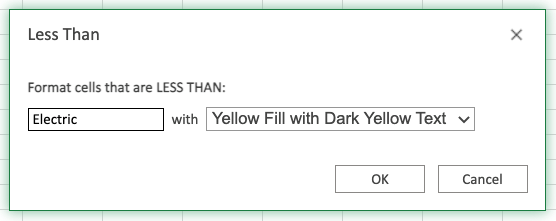
现在,字母表中文本值早于 "Electric" 的单元格将以黄色突出显示:
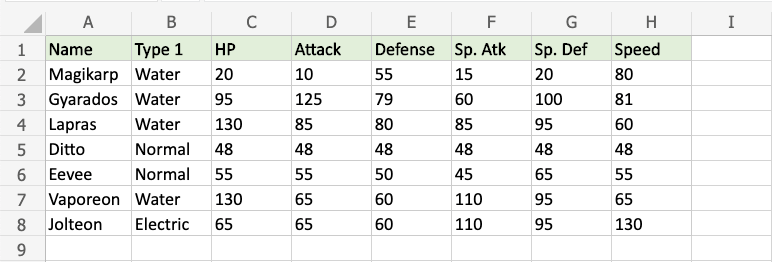
似乎什么都没有改变!
水以 "W" 开头,普通以 "N" 开头。
"W"和"N"都是之后在字母表中比 "E" 更重要,Electric 以 "E" 开头,所以没有任何其中突出显示。
笔记:指定值 "Electric" 本身也是未突出显示,因为该规则仅突出显示字母表中较早的文本值。
那么,文本值中的其余字母又如何呢?
让我们看看如果添加一个具有新名称和类型的虚构神奇宝贝会发生什么:

请注意,虚构的 "Ficteon" 具有类型 "Eclectic",该类型已突出显示。
Excel 条件从左到右检查指定文本值中的每个字母。
因为“E”中的"c"C莱克”来了早些时候字母表中的 "l" 比“E我ectric”,这被认为是少于并突出显示。
截取页面反馈部分,让我们更快修复内容!也可以直接跳过填写反馈内容!